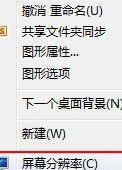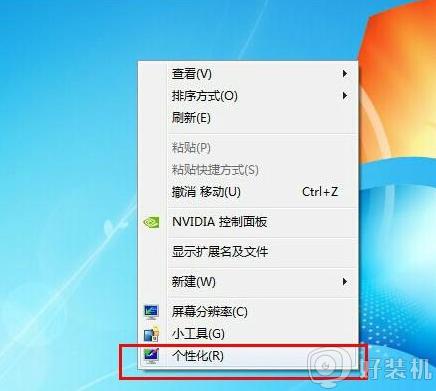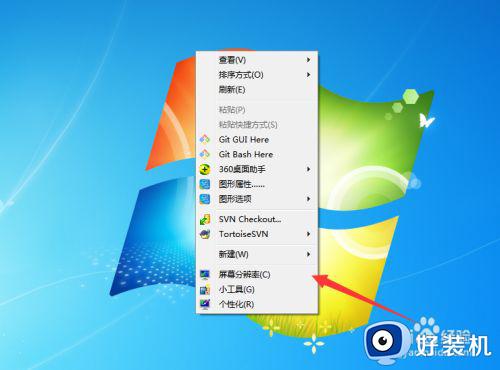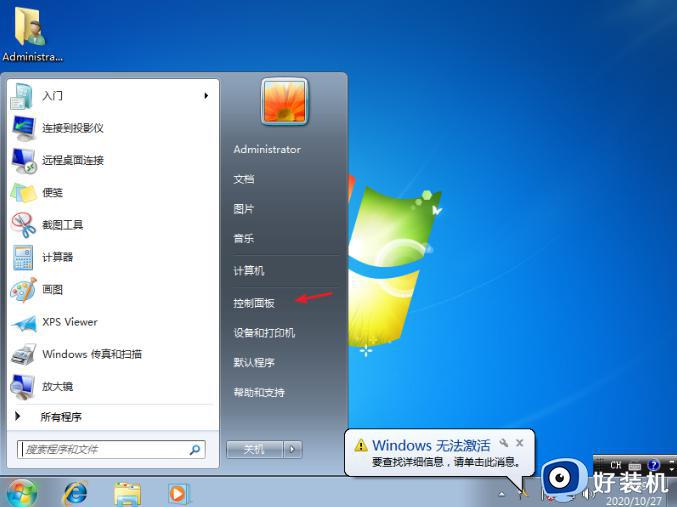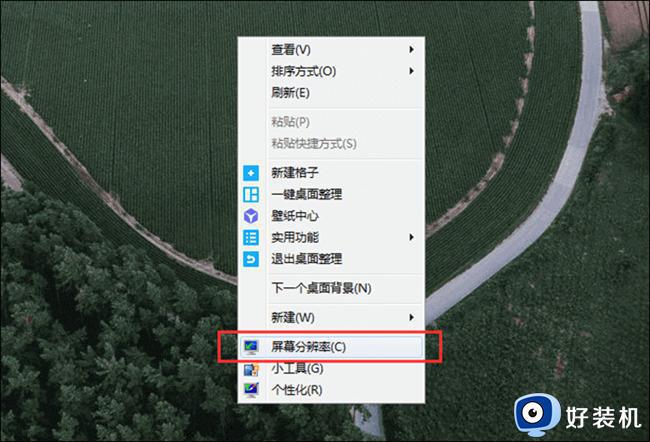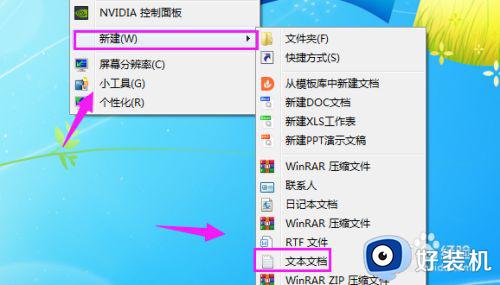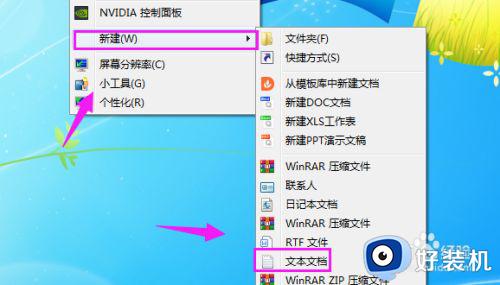windows7屏幕旋转了怎么转回来 win7桌面旋转了怎么恢复
时间:2024-02-18 09:44:44作者:zheng
我们在使用win7电脑的时候可以在设置中对电脑的屏幕画面方向进行设置,方便适配不同的显示器,但是有些用户在使用win7电脑的时候发现电脑的屏幕突然旋转了,那么win7桌面旋转了怎么恢复呢?今天小编就给大家带来windows7屏幕旋转了怎么转回来,操作很简单,大家跟着我的方法来操作吧。
推荐下载:win7 32位安装版
方法如下:
1、点击开始图标,找到控制面板;
2、点击“控制面板”,进入,找到“外观与个性化”;
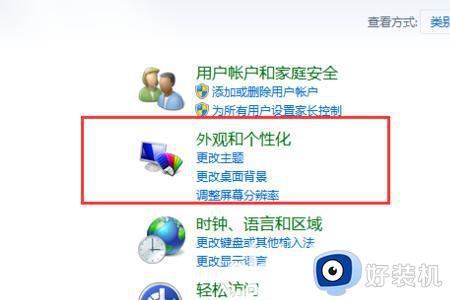
3、打开“外观与个性化”,在显示菜单下找到“调整屏幕分辩率”;
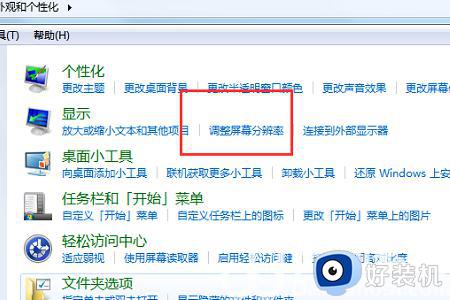
4、打开屏幕分辨率,显示如图,可以看到当前方向是“纵向”;
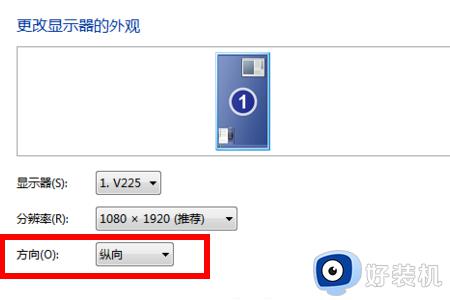
5、点击“方向”,可以看到多种选择,选“横向”,单击确定即可。
以上就是windows7屏幕旋转了怎么转回来的全部内容,如果有遇到这种情况,那么你就可以根据小编的操作来进行解决,非常的简单快速,一步到位。